wps签到领会员在哪 wps怎么签到领会员方法
问题:如何通过 WPS 签到领取会员?简单说明:直接打开 WPS 并点击右上角的头像,进入个人中心后找到「签到」选项,即可进行签到并领取会员。引导:详细的签到领取会员步骤,请继续阅读本文内容。
1、首先打开【WPS Office】。
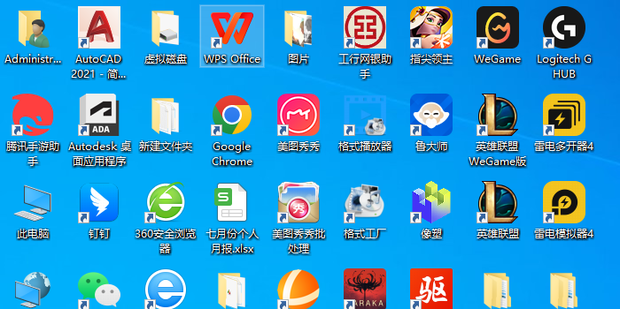
2、登录自己的账号。
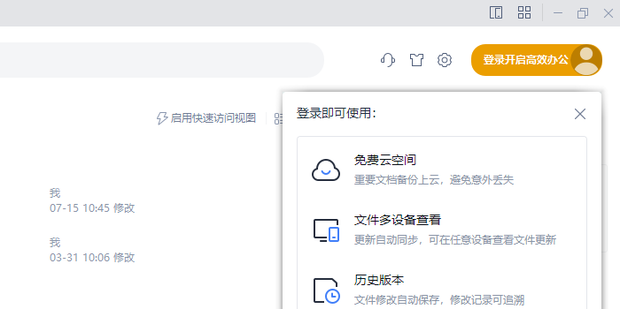
3、登录后,点击右上角的头像,进入个人中心。
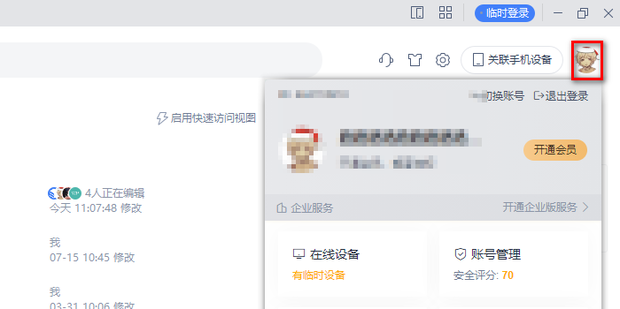
4、进入个人中心后,点击右上方的【签到】。
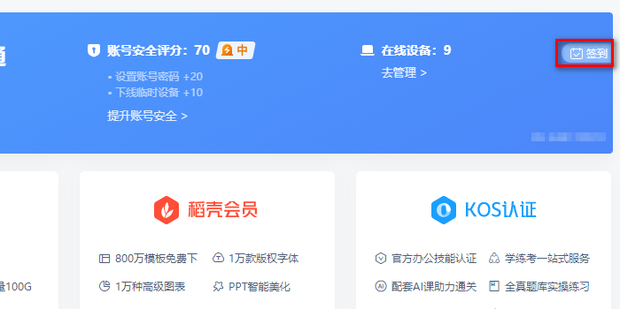
5、进入签到页面,点击【签到领取】。
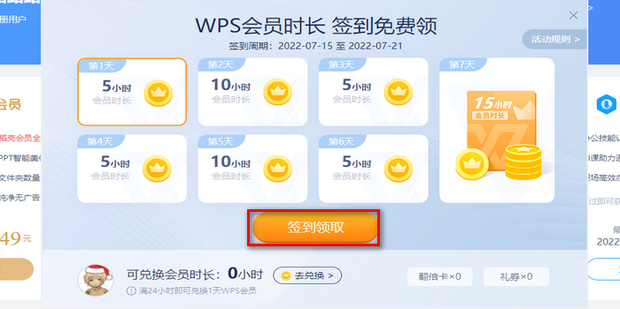
6、这样就可以获得5小时的会员时长。
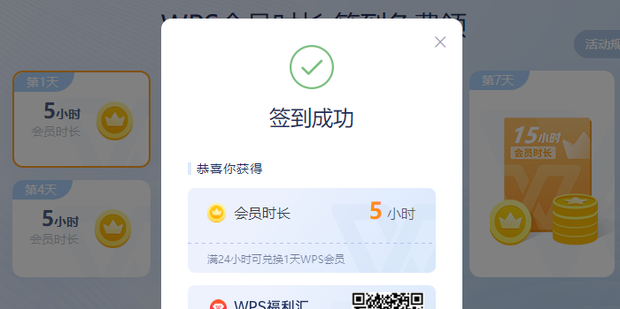
7、点击【去兑换】。
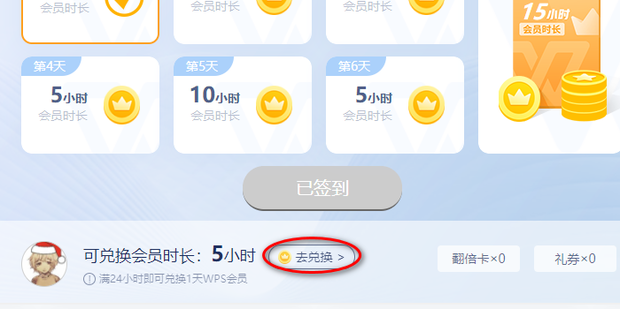
8、满24小时即可兑换一天的WPS会员。
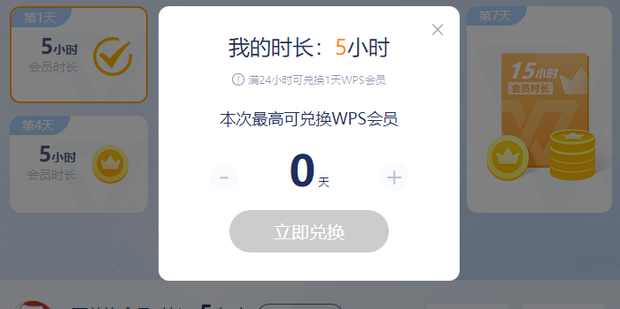
以上是wps签到领会员在哪 wps怎么签到领会员方法的详细内容。更多信息请关注PHP中文网其他相关文章!

热AI工具

Undress AI Tool
免费脱衣服图片

Undresser.AI Undress
人工智能驱动的应用程序,用于创建逼真的裸体照片

AI Clothes Remover
用于从照片中去除衣服的在线人工智能工具。

Clothoff.io
AI脱衣机

Video Face Swap
使用我们完全免费的人工智能换脸工具轻松在任何视频中换脸!

热门文章

热工具

记事本++7.3.1
好用且免费的代码编辑器

SublimeText3汉化版
中文版,非常好用

禅工作室 13.0.1
功能强大的PHP集成开发环境

Dreamweaver CS6
视觉化网页开发工具

SublimeText3 Mac版
神级代码编辑软件(SublimeText3)
 如何在YouTube视频中添加章节
Jul 26, 2025 am 03:42 AM
如何在YouTube视频中添加章节
Jul 26, 2025 am 03:42 AM
Addproperlyformattedtimestampsatthebeginningofthevideodescriptionusingminutes:secondsformat(e.g.,0:00,2:15)followedbyaspaceandaclearchaptertitle.2.Ensuretimestampsareinchronologicalorder,startwith0:00,includeatleastthreechapters,andplacethemwithinthe
 如何使Gmail默认电子邮件客户端
Jul 24, 2025 am 12:44 AM
如何使Gmail默认电子邮件客户端
Jul 24, 2025 am 12:44 AM
要将Gmail设为默认邮箱,需按平台设置系统及浏览器协议。1.在Windows中:进入“设置>应用>默认应用”,选Chrome等浏览器为默认邮件客户端;再于chrome://settings/handlers中将“mailto”设为Gmail默认。2.在Mac中:安装RCDefaultApp插件,在偏好设置“URLs”里将“mailto”改为Safari或Chrome;再于浏览器中设置Gmail为默认处理程序。3.在手机上:安卓进入“设置>应用>默认应用”选Gmail;i
 如何在Microsoft Store中检查应用程序更新
Aug 03, 2025 am 12:17 AM
如何在Microsoft Store中检查应用程序更新
Aug 03, 2025 am 12:17 AM
打开MicrosoftStore应用,点击开始菜单或任务栏中的图标,或通过搜索找到它;2.进入左下角的“库”部分,查看所有已安装的应用;3.点击顶部的“获取更新”按钮,系统将自动检查并下载可用更新;4.可选地,点击右上角个人资料图片,进入“应用设置”,开启“自动更新应用”以实现后台自动更新;5.若应用未更新,可尝试重启Store或电脑,或运行Windows设置中的“WindowsStore应用”疑难解答工具。完成这些步骤后,所有应用将保持最新状态。
 如何查找磁盘的'列表磁盘”命令中的哪个磁盘是
Aug 21, 2025 am 02:07 AM
如何查找磁盘的'列表磁盘”命令中的哪个磁盘是
Aug 21, 2025 am 02:07 AM
usedisksizefromlistDiskOutputtoptottomatchnoningrivecapities,asdisk0(238GB)可能conseptsoa256GBSSD,disk1(931GB)toa1tbhdd和disk2(14GB)
 如何使用Adobe Acrobat将Word文档转换为PDF?
Jul 30, 2025 am 12:33 AM
如何使用Adobe Acrobat将Word文档转换为PDF?
Jul 30, 2025 am 12:33 AM
使用AdobeAcrobat将Word文档转为PDF的步骤如下:1.确保使用Acrobat而非Reader,文档无排版问题并关闭多余程序;2.通过“工具”>“创建PDF”选择文件并转换,保留可编辑性;3.或使用打印功能,选择“AdobePDF”虚拟打印机进行转换,自定义输出设置;4.注意字体嵌入、页边距调整、图片压缩及安全性设置以避免常见问题。按照上述方法操作可确保转换顺利且格式完整。
 对Windows 11的召回引起的新疑问是我不会走近Microsoft的Cornerstone AI功能的更多原因
Aug 05, 2025 am 08:09 AM
对Windows 11的召回引起的新疑问是我不会走近Microsoft的Cornerstone AI功能的更多原因
Aug 05, 2025 am 08:09 AM
Windows 11的召回功能刚刚通过其Pacesit的表现要比在预览中首次发行时做得更好,但仍然使用其敏感信息过滤器中的某些场景进行了滑动,此过滤器根本没有保留重要的数据 - 例如Credit C
 如何在Photoshop中创建漫画效果
Aug 02, 2025 am 03:03 AM
如何在Photoshop中创建漫画效果
Aug 02, 2025 am 03:03 AM
想在Photoshop里做出漫画风格效果的关键是掌握三个核心步骤。1.使用“风格化”滤镜或新版AI神经网络滤镜中的“漫画风格转换”为图像打底,复制背景图层后尝试不同滤镜并注意后续仍需调整;2.通过“查找边缘”或“高对比度保留 颜色减淡”增强清晰线条,并可结合“柔光”提升细节,复杂画面建议单独选取主体强化轮廓;3.利用“色阶”“曲线”加强明暗对比,“色相/饱和度”降低整体饱和度后局部提亮关键部位,叠加柔光图层模拟纸张质感,或使用剪贴蒙版与笔刷营造手绘感。每一步需根据原图灵活调整参数,组合起来即可实
 如何禁用Adobe Acrobat阅读器中的工具窗格?
Jul 30, 2025 am 12:43 AM
如何禁用Adobe Acrobat阅读器中的工具窗格?
Jul 30, 2025 am 12:43 AM
要隐藏AdobeAcrobatReader右侧工具面板,最直接的方法是点击面板标题或图标将其关闭;若不想自动弹出,可右键取消“始终显示工具面板”;对于部分版本,可通过“编辑>首选项>文档或界面”取消勾选“启动时显示工具面板”;此外,还可使用快捷键Shift F4关闭当前侧边面板,或Ctrl Shift B控制书签面板显示。以上方法适用于不同使用场景,手动关闭适合临时隐藏,修改设置适合长期调整,快捷键则便于频繁切换视图。







